Bagaimana cara merekam, mengedit, dan berbagi video 8K dengan perangkat Galaxy Anda
Resolusi 8K menawarkan kualitas video luar biasa dan dengan perangkat Galaxy Anda dapat merekam, mengedit, dan berbagi video 8K Anda dengan cepat dan mudah.
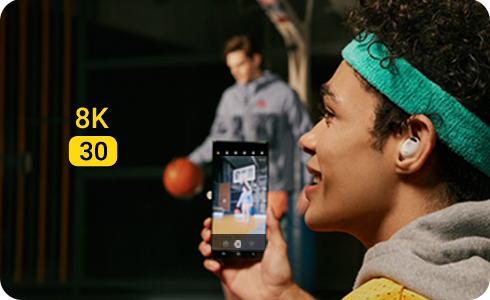
Harap dicatat: Rekaman video 8K tidak tersedia pada semua perangkat Galaxy.
Bagaimana cara merekam video beresolusi 8K
Ketuk untuk memutar video terpilih dan sementara video diputar, Anda dapat mengetuk ikon Tangkap untuk menangkap foto beresolusi tinggi.
Anda dapat menemukan informasi berguna mengenai bagaimana cara mengedit video Anda dengan mengunjungi "Bagaimana cara menggunakan Video Editor Samsung".
Bagaimana cara mengubah resolusi video yang sudah direkam
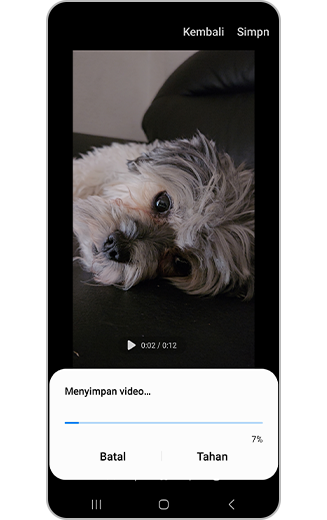
Video Anda sekarang akan disimpan dan tersedia di Galeri.
Harap dicatat: Video berukuran berkas besar atau video beresolusi tinggi dapat membutuhkan beberapa menit untuk disimpan.
Bagaimana cara Berbagi video 8K
Terima kasih atas tanggapan Anda
Mohon jawab semua pertanyaan.
RC01_Static Content

































